- Mnogi ljudje želijo preizkusiti novo funkcijo sistema Windows 11 in različico beta, vendar se zanjo ne prijavijo ali se ne morejo prijaviti.
- Virtualni stroji ponujajo varno in varno priložnost za preizkus različice beta.
- Obstaja veliko različnih vrst, vendar so 4 virtualni stroji med najboljšimi na trgu za Windows 11.
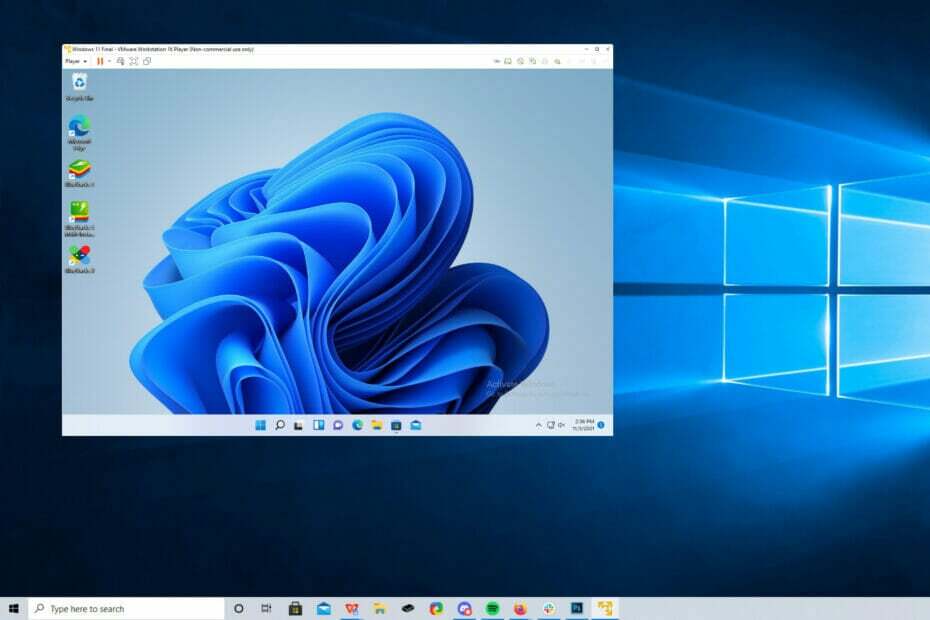
XNAMESTITE S KLIKNITE NA PRENOS DATOTEKE
Ta programska oprema bo popravila pogoste računalniške napake, vas zaščitila pred izgubo datotek, zlonamerno programsko opremo, okvaro strojne opreme in optimizirala vaš računalnik za največjo zmogljivost. Odpravite težave z računalnikom in odstranite viruse zdaj v 3 preprostih korakih:
- Prenesite orodje za popravilo računalnika Restoro ki prihaja s patentiranimi tehnologijami (na voljo patent tukaj).
- Kliknite Začnite skeniranje da poiščete težave z operacijskim sistemom Windows, ki bi lahko povzročile težave z računalnikom.
- Kliknite Popravi vse da odpravite težave, ki vplivajo na varnost in delovanje vašega računalnika
- Restoro je prenesel 0 bralci ta mesec.
Navidezni stroj ali VM je del programske opreme, ki posnema računalnik in deluje kot nadomestek za resnično stvar. Navidezni stroji posnemajo strojno opremo in arhitekturo računalnika, da ponujajo enako funkcionalnost.
Obstoječe aplikacije in storitve lahko izvajate na virtualnem stroju, ne da bi morali tvegati stabilnost svojega običajnega računalnika. Windows 11, na primer, ima trenutno veliko napak, zaradi katerih je izkušnja lahko frustrirajoča.
Navidezni stroj bi ljudem omogočil, da ga preizkusijo, ne da bi se morali za karkoli prijaviti.
Kakšne so prednosti uporabe VM?
Veliko ljudi in podjetij uporablja navidezne stroje za preizkušanje funkcij operacijskih sistemov in za zagon različnih sistemov.
Velika prednost uporabe VM je možnost zagona aplikacij, ki sicer ne bi bile na voljo zaradi drugačnega operacijskega sistema.
Navidezni stroj Windows 11 lahko zaženete v računalniku Mac, Linux na osebnem računalniku in obratno.
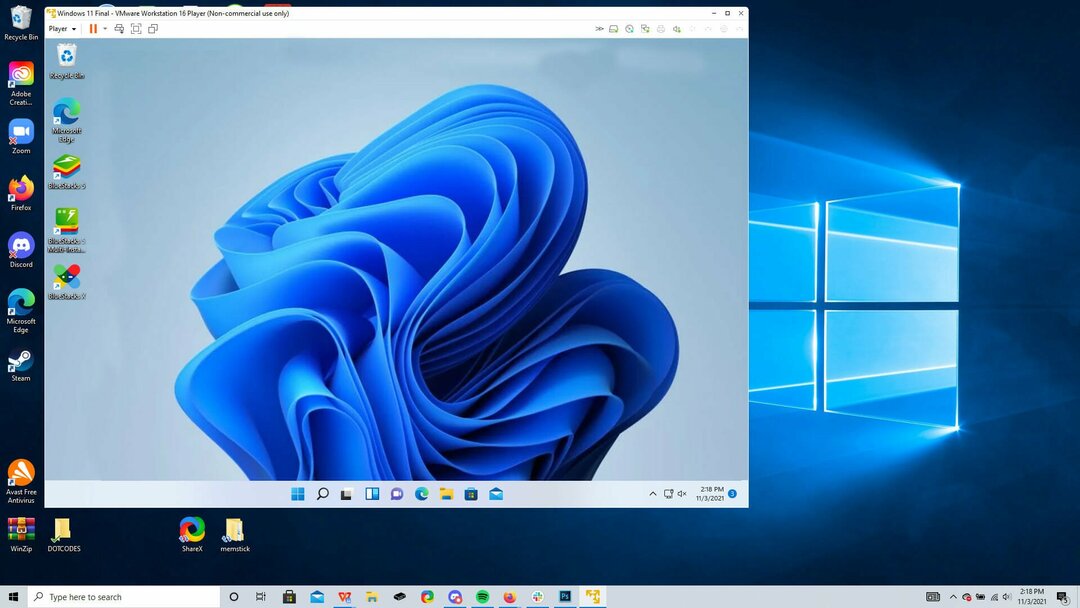
Z virtualnim strojem se lahko pridružite programu Windows Insider in preizkusite beta različico sistema Windows 11 in nove funkcije, preden uradno izidejo. S tem lahko preizkusite funkcijo aplikacije Windows 11 za Android trenutno v beta različici.
Vendar obstaja veliko različnih virtualnih strojev, zato se je težko odločiti, kateri so najboljši. Ta seznam bo razčlenil najboljše virtualne stroje za Windows 11.
Ali so navidezni stroji varni za uporabo v osebnem računalniku?
Da, virtualni stroji so varni za uporabo v osebnem računalniku. Ni dodatnega tveganja, če ga prenesete iz preverjenega vira in ga uporabite za preizkus novega operacijskega sistema.
Vendar pa virtualni stroji privzeto nimajo nobene dodatne zaščite in imajo enaka varnostna tveganja kot gostiteljski računalnik.
Navidezni stroj je lahko okužen z virusom na enak način kot osebni računalnik, zato ne odpirajte sumljivih e-poštnih sporočil ali obiskujte spletna mesta, okužena z zlonamerno programsko opremo, in mislite, da ste varni.
Nekateri prodajalci, kot je VMware, nudijo varnostne rešitve kot dodatno plast ali zaščito. Ponujajo platforme, kot je Microsoft Azure
Katere so najboljše možnosti programske opreme VM za Windows 11?

VMware Workstation je eden najboljših virtualnih strojev na trgu, saj je zelo vsestranski. Ta programska oprema je sposobna namestiti več virtualnih strojev in operacijskih sistemov na isti gostiteljski računalnik.
Z VMWare Fusion lahko namestite različne iteracije sistema Windows, ki so bile izdane v preteklih letih, in tudi MacOS. Vse to lahko naredi z veliko hitrostjo.
Prenos VMware Workstation je precej enostaven z enostavnimi navodili. Je zelo uporabniku prijazen in občasni uporabniki ga lahko zaženejo, da preizkusijo Windows 11 in njegove prihajajoče funkcije.
Trenutno obstajata dve različici tega. Brezplačna izdaja bo zadovoljila potrebe naključnih uporabnikov in je bolj za osebne/izobraževalne namene. Če ga želite uporabiti za poslovno okolje, priporočamo, da kupite licenco za VMware Workstation Player.

VMware Workstation
Dvignite svojo izkušnjo VM na višjo raven tako, da še danes preizkusite to zmogljivo programsko opremo na vašem računalniku z operacijskim sistemom Windows 11!
Hyper-V

Microsoft ima svoj virtualni stroj s Hyper-V, ki ima dostopen vmesnik in je poln intuitivnih funkcij. Poleg ustvarjanja virtualnega operacijskega sistema lahko Hyper-V ustvari virtualno različico hard pogone, stikala, zunanje pogone in druge naprave, vendar ga ne morete uporabiti za grafično kartico virtualizacijo.
Hyper-V je brezplačen za uporabo in je vnaprej nameščen v operacijskem sistemu Windows 10 Pro, Windows Server in v nekaterih različicah Windows 11, tako da lahko na ta način preizkusite različico beta operacijskega sistema, če še niste nadgradili računalnik še. Idealen je za upravljanje drugih navideznih računalnikov Windows in je uporaben kot poligon za testiranje nestabilnih aplikacij.
Vendar pa mora vaša naprava izpolnjevati določene zahteve glede strojne opreme, če nameravate aktivirati in uporabljati Hyper-V.
Za začetek mora vaš računalnik imeti:
- 64-bitni procesor s prevodom naslovov druge stopnje
- Podpora CUP za razširitev VM Monitor Mode
- RAM vsaj 4 GB pomnilnika
- Virtualizacija je omogočena v BIOS-u sistema
- Preprečevanje izvajanja podatkov, ki ga izvaja strojna oprema, je omogočeno tudi na BIO.

Citrix Hypervisor je virtualni stroj, ki je posebej optimiziran za virtualizacijo aplikacij, namizja in strežnika. Je enostaven za uporabo in ima visoko raven varnosti, ki delovnim skupinam omogoča, da tam shranijo velike datoteke in sodelujejo pri njih.
Citrix Hypervisor se bolj osredotoča na poslovno središče in ne na običajnega uporabnika. Namenjen je uporabi v poslovnem okolju z veliko različnimi ljudmi, ki delajo na posameznem projektu, in to se vidi skozi njegove značilnosti.
Ima izboljšano grafično obremenitev in podpira grafične kartice Nvidia GRID. Osnovna različica je precej gola v tem, kaj lahko počne zunaj ustvarjanja VM. Za plačilne stranke dobijo sofisticirana orodja za upravljanje in nadzor nad virtualnimi okolji podjetja.
VM podpira celo okolja, ki gostujejo v oblaku, vključno z virtualnim namizjem Microsoft Azure.
Če se odločite za uporabo Hypervisorja, preverite, ali vaš računalnik izpolnjuje zahteve strojne opreme, potrebne za zagon sistema Windows 11. Microsoft ima uporabna objava na njihovem spletnem mestu s podrobnostmi o vsem, pri čemer je pomembna podpora za TPM 2.0.
⇒ Pridobite Citrix Hypervisor
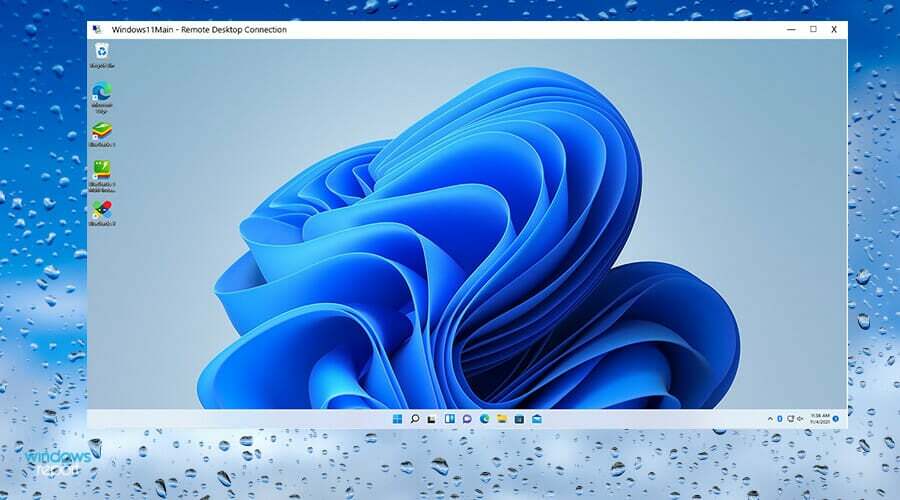
Azure je tudi v lasti Microsofta in je pravzaprav zbirka spletnih storitev, ki jih lahko organizacije in podjetja uporabljajo za izdelavo, gostovanje in dostavo aplikacij.
In zdaj Azure ponuja Windows 11 na svoji storitvi navideznega namizja, funkcijo, ki je bila nedavno dodana. Navidezno namizje omogoča uporabnikom, da ustvarijo svoj digitalni računalnik v Microsoftovem podatkovnem centru, tako da vam ni treba uporabljati lastnega računalnika, če vaša naprava ne izpolnjuje zahtev strojne opreme.
Lastniki podjetij bodo uživali v priložnosti, da preizkusijo Windows 11 Enterprise in aplikacije Microsoft 365 na Azure, kar bo omogočilo, da se naučijo operacijskega sistema in se usposobijo za njegove funkcije.
Edina težava je, da Azure ni brezplačen, vendar imate možnost, da brezplačno preizkusite storitev celo leto in pridobite 200 $ dobroimetja. Po letu bo teh 200 $ šlo za poplačilo tega, kar dolgujete zaradi uporabe storitve. Vse kar morate storiti je, da plačate preostanek in se nato prijavite za načrt.
⇒ Pridobite Azure
Kako lahko kar najbolje izkoristim svoj virtualni stroj?
Z virtualnimi stroji je mogoče izvoziti in klonirati več operacijskih sistemov. Morda bo prišel čas, ko boste morali narediti nekaj sprememb na svojem VM, zato je dobro ustvariti varnostne kopije, če gre kaj narobe. Če uporabljate VMWare, je priporočljivo, da izvozite VM v format OVF.
Učenje kako klonirati virtualni stroj je tudi dobra ideja, ker vam lahko omogoči testiranje računalniške arhitekture v nadzorovanem okolju. Če na koncu zazidate VM, je popolnoma v redu, ker bo originalni sistem varen.
Pomembno je omeniti, da obstaja veliko navideznih strojev, ki trenutno niso združljivi z operacijskim sistemom Windows 11 zaradi nedavne spremembe, ki jo je izvedel Microsoft.
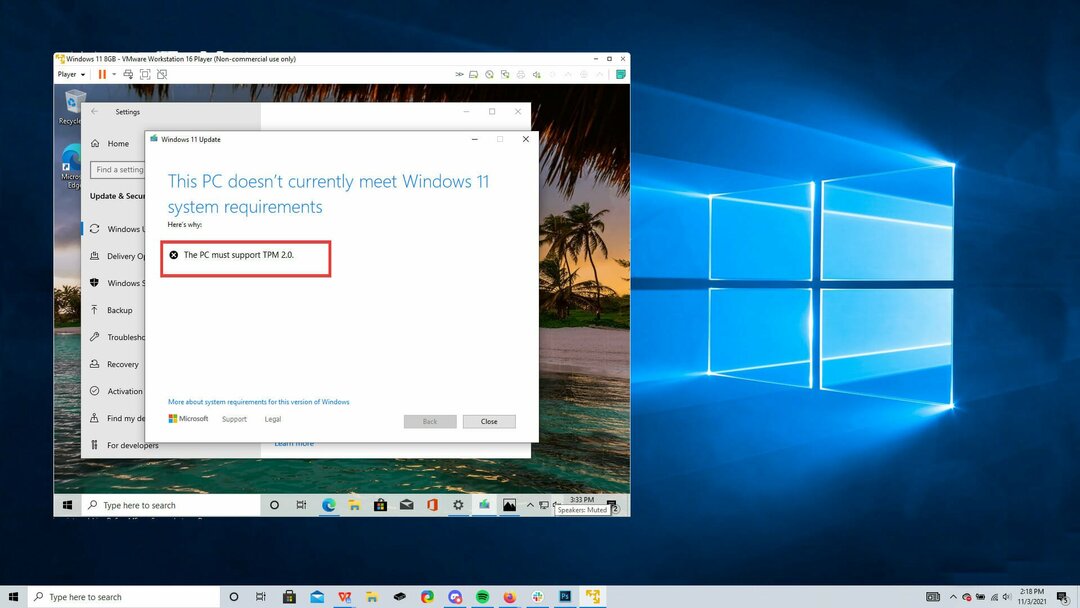
Pred lansiranjem, Microsoft je zahteval podporo TPM (Trust Platform Module) 2.0 za računalnike in virtualne stroje za izvajanje operacijskega sistema Windows 11. To je tehnologija, ki ščiti podatke, ki se uporabljajo za preverjanje pristnosti računalnika, ki ga uporabljate.
Številni virtualni stroji nimajo te zmožnosti, vendar imajo nekateri, kot sta Hypervisor in VMware, virtualno različico tega čipa.
Zaradi tega so številni navidezni stroji neuporabni z operacijskim sistemom Windows 11 in bodo morali v svojem izdelku ustvariti nekakšno rešitev, da bi jih lahko uporabljali z operacijskim sistemom Windows 11.
Če imate kakršna koli vprašanja o virtualnih strojih Windows 11, pustite komentar spodaj. Pustite predlog za vodnike, ki jih želite videti, ali informacije o drugih vidikih sistema Windows 11.

